本文主要是介绍使用Python和ffmpeg旋转WebM视频并保存为MP4文件,希望对大家解决编程问题提供一定的参考价值,需要的开发者们随着小编来一起学习吧!
简介:
在本篇博客中,我们将介绍如何使用Python编写一个程序,结合wxPython和ffmpeg模块,来旋转WebM视频文件并将其保存为MP4格式。我们将使用wxPython提供的文件选择对话框来选择输入和输出文件,并使用ffmpeg库来进行视频旋转操作。让我们开始吧!
C:\pythoncode\rationvideo90.py
步骤:
1. 准备工作
首先,确保您已经安装了Python、wxPython和ffmpeg库。您可以使用pip来安装这些库:
pip install wxPython ffmpeg-python
2. 编写代码
下面是一个示例代码,用于旋转WebM视频文件并保存为MP4格式:
import wx
import ffmpegdef rotate_video(input_file, output_file):try:# 调用ffmpeg进行视频旋转ffmpeg.input(input_file).output(output_file, vf='transpose=1', vcodec='libx264').run()print("视频旋转完成!")except ffmpeg.Error as e:print("视频旋转失败:", e.stderr.decode())# 使用wxPython模块选择输入和输出文件
app = wx.App()
dialog = wx.FileDialog(None, "选择输入文件", wildcard="WebM视频文件 (*.webm)|*.webm", style=wx.FD_OPEN)
if dialog.ShowModal() == wx.ID_OK:input_file = dialog.GetPath()output_file = dialog.GetPath() + "_rotated.mp4"rotate_video(input_file, output_file)
dialog.Destroy()
app.MainLoop()
3. 运行程序
保存以上代码为一个Python脚本(例如rotate_video.py),然后在命令行中运行该脚本:
python rotate_video.py
程序将弹出一个文件选择对话框,请选择您要旋转的WebM视频文件。程序将自动将视频旋转90度并保存为MP4格式。旋转后的视频将在同一目录下以_rotated.mp4作为后缀名进行保存。

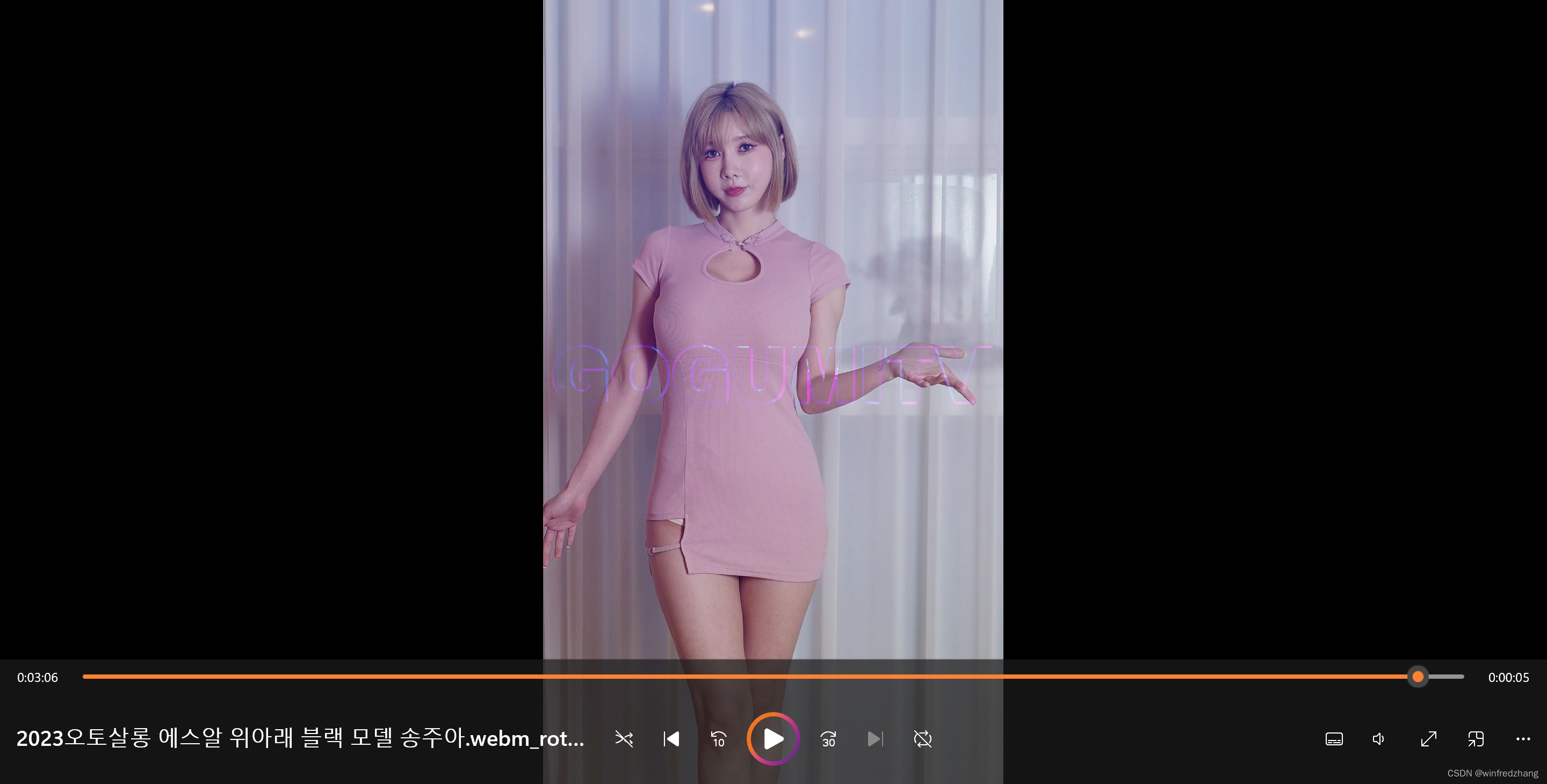
4. 结论
在本篇博客中,我们介绍了如何使用Python编写一个程序,结合wxPython和ffmpeg模块,来旋转WebM视频文件并将其保存为MP4格式。通过使用wxPython提供的文件选择对话框和ffmpeg库的功能,我们可以方便地进行视频旋转操作。希望这篇博客对您有所帮助!
这篇关于使用Python和ffmpeg旋转WebM视频并保存为MP4文件的文章就介绍到这儿,希望我们推荐的文章对编程师们有所帮助!





